Jednostavan način da popravite Xbox kod pogreške 0x803F900A za pet minuta
Neki korisnici Xboxa nakon prelaska na zlatnu(Gold) pretplatu nakon razdoblja isteka prethodnog članstva mogu imati problema i početi vidjeti sljedeći kod pogreške na Xbox One – 0x803F900A. Ako problem traje dugo, možete pokušati poduzeti sljedeće korake za uklanjanje Xbox koda pogreške 0x803F900A(Xbox error code 0x803F900A) .

Uzrok ovog koda pogreške nije ništa neobično, a da biste popravili stvari, morat ćete potrošiti nešto novca ili se prijaviti s ispravnim računom. Vidite, mnogi korisnici zanemaruju jednostavne stvari kada je u pitanju njihov Xbox, tako da je ono što bi moglo izgledati čudno prilično uobičajeno.
Xbox Kôd pogreške 0x803F900A
Da biste igrali svoju pretplatničku igru(subscription game) i ispravili ovu pogrešku, po potrebi ćete morati upotrijebiti jedan ili oba od sljedećih koraka:
- Prijavite se kao vlasnik pretplate
- Obnovite svoju pretplatu
Osim navedenog, kvaliteta mreže može biti još jedan problem. Stoga se pobrinite da se povežete dobrom kvalitetom i dosljednom brzinom. Loš(Poor) streaming, naglo prekidanje veze ili međuspremnik neće pomoći!
- Prijavite se s računom koji ima pretplatu.
- Otvorite Vodič i idite na Profil i sustav(Profile & System) .
- Odaberite Dodaj ili Promijeni(Add or Switch) .
- Odaberite profil za prebacivanje i prijavu.
- Idite na Microsoftov(Microsoft) račun za novi profil.
- Produžite svoju pretplatu slijedeći upute na zaslonu.
Pokrijmo korake malo detaljnije.
Vidi se kada Xbox servisi ne mogu prepoznati kupnju igre s računa, privremeno zaustavljaju usluge, do potvrde.
Da biste to riješili, prijavite se s računom koji ima pretplatu.
Pritisnite gumb Xbox na vašem Xbox One kontroleru da otvorite vodič.
Idite na Profil i sustav(Profile & system) .
Odaberite " Promjena profila"(Switch profile’) .
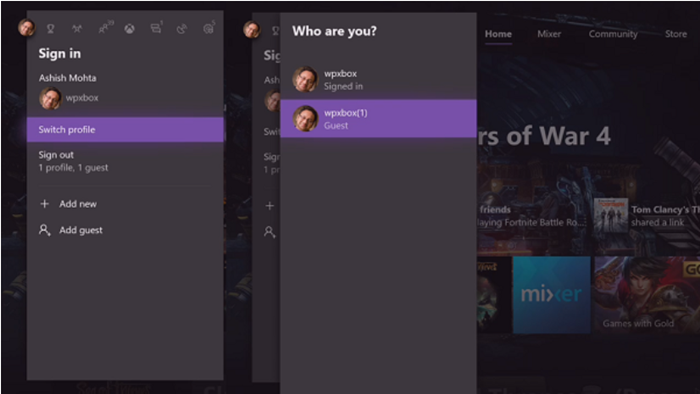
Odaberite profil na koji se želite prebaciti.
Unesite(Enter) lozinku za prijavu na Microsoftov(Microsoft) račun za novi profil.

Obnovite svoju pretplatu. Ako ste već prijavljeni kao vlasnik pretplate, a igra ne počinje, vjerojatno trebate obnoviti pretplatu.
Pritisnite(Press) gumb Xbox na kontroleru da otvorite vodič i idite na ' Profil i sustav'(Profile & system’) .

Zatim idite na ' Postavke(Settings) ', odaberite ' Račun(Account) ' i idite na ' Pretplate(Subscriptions) '. Ako unos pokazuje da je pretplata istekla, odaberite ' Produžite pretplatu(Extend your subscription) ' i slijedite korake za obnovu.
Sve o čemu smo ovdje razgovarali trebalo bi biti dovoljno dobro da riješi problem koda pogreške, ali ako ste još uvijek u nevolji, ostavite napomenu u odjeljku za komentare.
Related posts
Popravite Dev Error 6034 u Call of Duty, Modern Warfare i WarZone
Kako popraviti Xbox kod pogreške 0x800c000B
Xbox One igra se neće pokrenuti, greška 0X803F800B
Popravi Xbox kod pogreške 0x800704CF
Popravite pogrešku sustava Xbox One E101 i E102
Aktivirajte vrlo visok streaming u aplikaciji Xbox za Windows 10
Kako koristiti Spotify u PC igrama putem Xbox Game Bara na Windows PC-u
Kako popraviti Xbox kod pogreške 0x97e107df
Kako snimati, dijeliti, brisati i upravljati snimkama zaslona na Xbox One
10 najboljih borbenih igara za Xbox One
Popravite Xbox One kod pogreške 0x97e10bca
Kako ukloniti Xbox Live Sign in Error 80048821
Riješite probleme s prijavom u aplikaciju Xbox
Kako promijeniti postavku DNS poslužitelja na Xbox One da bude brža
Popravite Xbox One X crni ekran smrti
Kako popraviti Xbox One kod pogreške 0x87dd0006
Kako mogu popraviti Xbox One kod pogreške 0x800c0008
Kako promijeniti Xbox Gamertag putem Xbox aplikacije za PC, online ili konzole
Popravite šifru pogreške 0x80242022 prilikom instaliranja Xbox igara na Windows PC
Kontrolirajte Xbox One sa svog telefona uz Xbox SmartGlass
